Situatie
Dacă nu doriți ca Google Chrome să vă rețină activitatea, puteți naviga pe internet în mod privat în modul Incognito. Cu toate acestea, descărcările și marcajele vor fi salvate. Atunci când navigați în mod incognito, alte persoane care utilizează dispozitivul nu vă vor vedea activitatea.
Chrome nu vă salvează istoricul de navigare sau informațiile introduse în formulare. Cookie-urile și datele de pe site sunt reținute în timp ce navigați, dar sunt șterse atunci când ieșiți din modul Incognito. Modul Incognito împiedică Chrome să vă salveze activitatea de navigare.
- Pentru a crea shortcut faceți click dreapta pe desktop, faceți click pe New și faceți click pe Shortcut.
Introduceți locația pe care doriți să o utilizați, în funcție de Windows instalat – 32 sau 64 de biți și faceți click/apasă pe Next.
32-bit Windows – deschide Google Chrome in modul Incognito intr-o noua fereastra)
"%ProgramFiles%\Google\Chrome\Application\chrome.exe" -incognito
(64-bit Windows – Opens Google Chrome in Incognito mode in new Incognito window)
"%ProgramFiles(x86)%\Google\Chrome\Application\chrome.exe" -incognito
Introduceți un nume (de exemplu: “Google Incognito”) pe care îl doriți pentru această comandă rapidă și faceți click pe butonul Finish.

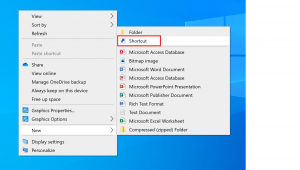
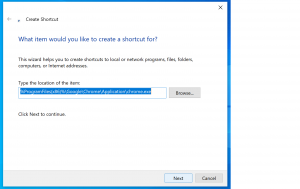
Leave A Comment?